Cómo reparar el error de actualización de Xbox One 0x8B05000F 0x00000000 0x90070007
Juegos / / August 05, 2021
De vez en cuando, los usuarios de Xbox reciben notificaciones sobre actualizaciones obligatorias de Microsoft, que están destinadas a ayudar a los jugadores a sacar más provecho de Xbox One en términos de experiencia de juego. Para algunos Xbox One usuarios como este usuario a continuación, instalar estas actualizaciones obligatorias a veces puede ser muy frustrante con la actualización de Xbox One Error 0x8B05000F 0x00000000 0x90070007:
La mayoría de las veces, la actualización se instala hasta un 47% y luego congela. Puede ser muy frustrante, pero no hay mucho de qué preocuparse. Seguir nuestra sencilla guía aquí debería ayudarlo a superar este obstáculo.

Tabla de contenido
- 1 Pasos para reparar el error de actualización de Xbox One 0x8B05000F
- 2 Compruebe si hay problemas con el servidor o la conexión
- 3 Realice un ciclo de energía en su consola
- 4 Elimina tu consola del Programa de vista previa de Xbox.
- 5 Instale la actualización del firmware de la consola manualmente
Pasos para reparar el error de actualización de Xbox One 0x8B05000F
- Ahora, si se encuentra con el error de actualización de Xbox One con los códigos 0x8B05000F, lo primero que debe hacer es verificar si no está lidiando con un problema de servidor o conexión.
- Si ese no es el caso, entonces podría considerar realizar un ciclo de energía para ayudar a solucionar cualquier problema que pueda ser causado por archivos temporales.
- Si realizar un ciclo de encendido aún no resuelve el problema, debe verificar si su consola está registrada en el Programa de vista previa de Xbox. Si es así, deberá eliminarlo del Programa de vista previa de Xbox iniciando sesión en su cuenta de Xbox Live a través de una consola Windows 10.
-
Si alguno de los anteriores no le ayuda a eliminar el error de actualización de Xbox One 0x8B05000F, es posible que esté ante un problema de firmware. En este caso, le quedan dos opciones;
- Instale la actualización obligatoria manualmente utilizando una unidad de disco externa o
- Restablezca su consola al modo de fábrica usando el solucionador de problemas de inicio. La desventaja de esta opción es que perderá todos los datos que se encuentran actualmente en su consola.
Ahora, echemos un vistazo más detallado a cada una de estas opciones.
Compruebe si hay problemas con el servidor o la conexión
A veces, el error de actualización de Xbox One 0x8B05000F ocurre debido a razones fuera del control del usuario. Una forma de confirmar que la actualización no falla debido a un conexión al servidor El error que impide que su consola acceda a los archivos necesarios para la actualización es verificar el estado de sus servicios de Xbox Live. Para hacer eso, inicie sesión en esta enlace en su dispositivo móvil o su PC. Esté atento, especialmente al servicio principal de Xbox Live, mientras busca problemas con cualquiera de sus servicios de Xbox Live.

Si detecta problemas con cualquiera de sus servicios en vivo de Xbox, debe saber que no puede solucionar el problema usted mismo. Es un problema que los ingenieros de Microsoft tendrán que solucionar automáticamente.
Si, por el contrario, no hay ningún problema con ninguno de sus servicios de Xbox Live, puede proceder a probar cualquiera de las otras opciones a continuación.
Realice un ciclo de energía en su consola
Habiendo confirmado que eres Xbox, el error de actualización One 0x8B05000F se está produciendo localmente; debe verificar si su consola no se ve afectada por archivos temporales corruptos que interfieren con la instalación de la nueva actualización.
Realizar un ciclo de energía en su consola ayudará a borrar dichos archivos temporales en comparación con un reinicio normal de la consola, asegura que todos los capacitores de energía de su consola se agoten. A continuación, le indicamos cómo realizar un ciclo de encendido en su consola:
- Mantenga presionado el botón de encendido en el panel frontal de su consola Xbox One hasta que se apague por completo. Desenchufe el cable de alimentación para asegurarse de que los condensadores de alimentación estén completamente drenados y espere hasta un minuto antes de volver a encender la consola.
- Conecte su consola después de aproximadamente un minuto y presione el botón de encendido, debería escuchar un pitido de encendido. Luego presione simultáneamente los botones Bind y Eject hasta que escuche un segundo pitido de encendido.
- Luego, seleccione la opción "Restablecer esta Xbox" en la que el solucionador de problemas lo redireccionará a una página en la que debe elegir entre un "Reinicio completo" y un "reinicio pero mantener el contenido". Debe elegir este último, ya que le permite conservar sus juegos instalados, así como su ajustes.
- Procede a instalar las actualizaciones obligatorias nuevamente y verifica si aún encuentras el error de actualización de Xbox One 0x8B05000F. Si no, ¡felicitaciones! Pero si es así, no se preocupe, lo tenemos cubierto. Continúe con la siguiente opción para solucionar el problema.
Elimina tu consola del Programa de vista previa de Xbox.
Curiosamente, si su consola está registrada en el Programa de vista previa de Xbox, entonces el error de actualización de Xbox One 0x8B05000F debería ser algo que también había estado esperando. Quiero decir, viene con el paquete (risas).
Por lo tanto, si su consola tiene el Programa de vista previa, puede cancelar el registro de su consola en una PC con Windows 10 mediante la aplicación Plataforma universal de Windows de Xbox Insider Hub. A continuación, le indicamos cómo hacerlo:
- Abre un correr cuadro de diálogo utilizando la combinación de teclas de Windows + R y luego escriba este comando "ms-windows-store: // inicio ". Haga clic en Aceptar para iniciar la tienda de Microsoft.
- Una vez en la tienda de Microsoft, localice Xbox Insider Hub buscando el título.
- Haga clic en la opción "Obtener" para descargar la aplicación Xbox Insider Hub.
- Una vez que se complete la descarga, instale e inicie Xbox Insider Hub. Inicie sesión con la misma cuenta de Xbox Live asociada con su consola Xbox One.
- Si puede iniciar sesión correctamente, expanda el botón de acción de Xbox Insider ubicado en la parte superior izquierda de la página y seleccione "Configuración" en el menú desplegable.
- Además, expanda el menú Configuración para acceder a una lista de opciones. Seleccione "Administrar dispositivos"
- Una vez que esté allí, elimine su cuenta Xbox del Programa de vista previa. Esto debería aplicarse automáticamente a su Consola Xbox one.
- Una vez hecho esto, reinicia tu consola. Descubriría que se le solicitará a su consola una actualización diferente, ya que ya no está registrada en el Programa de vista previa. Esto debería eliminar el Error de actualización de Xbox One 0x8B05000F.
Si esto aún no funciona, ahora puede recurrir a actualizar el firmware de la consola manualmente.
Instale la actualización del firmware de la consola manualmente
Para hacer esto, todo lo que necesita es una unidad flash de al menos una capacidad de almacenamiento de 10 GB formateada con NTFS. Una vez que esté seguro de que la unidad está formateada correctamente, proceda a descargar la última versión del Firmware de la consola Xbox One utilizando esta enlace.
- Extraiga el contenido del archivo descargado a la raíz de la unidad flash formateada. Expulse de forma segura la unidad flash cuando haya terminado.
- En su consola, mantenga presionados los botones Bind y Eject simultáneamente. Mientras hace esto, presione el botón Xbox una vez. Su consola debería emitir dos pitidos consecutivos. Cuando observe eso, suelte los botones Bind y Eject y espere a que se cargue el solucionador de problemas de inicio.
- Una vez que se cargue el menú del solucionador de problemas de inicio, conecte la unidad flash que contiene la última versión del firmware de la consola Xbox One y espere a que la opción "Actualización del sistema sin conexión" esté disponible.
- Seleccione esa opción y acceda a ella presionando X en su controlador. Confirme la operación y espere a que se complete la actualización. Por lo general, esto lleva hasta 12 minutos, dependiendo de diferentes factores.
- Su consola debería reiniciarse automáticamente una vez que se complete el proceso y el sistema se iniciará normalmente.
- Esto debería resolver el error de actualización de Xbox One 0x8B05000F, y si no es así, su última opción será restablecer su consola al modo de fábrica a través del solucionador de problemas de inicio. Hemos discutido este bajo rendimiento de un ciclo de energía en su consola anteriormente en este artículo, la única diferencia aquí es que realizaría un "restablecimiento completo", lo que significa que perderá todos sus archivos, juegos y ajustes.
- Cuando su consola se reinicia, el error de actualización de Xbox One 0x8B05000F no debería ocurrir.
Esperamos que esta guía sea lo suficientemente completa. Otro error común de Xbox One es el error "No se detectó señal", y si está interesado en encontrar una solución, tenemos una solución para usted. aquí.

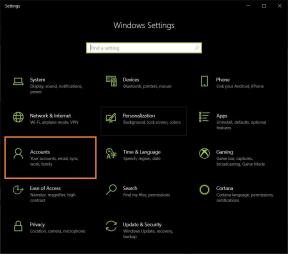

![Cómo instalar Stock ROM en Vonino Pluri C8 [Firmware Flash File / Unbrick]](/f/a3fceffd821e7daf27ff4e459d924639.jpg?width=288&height=384)